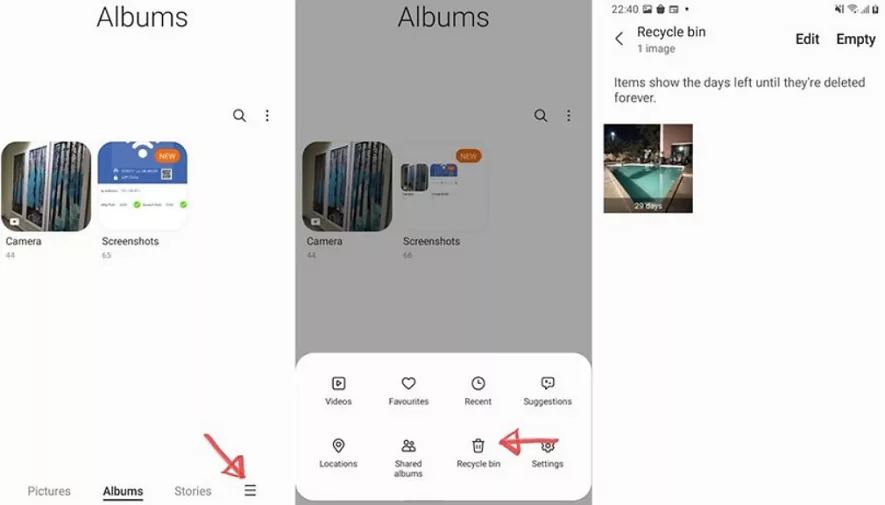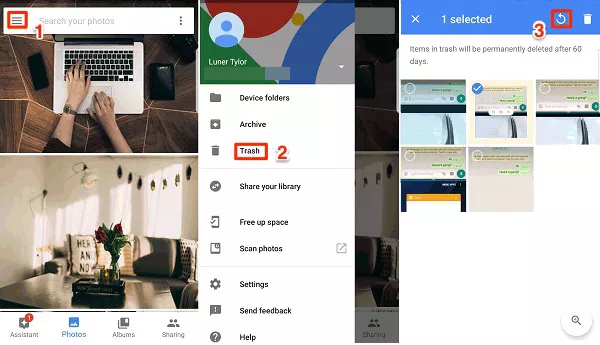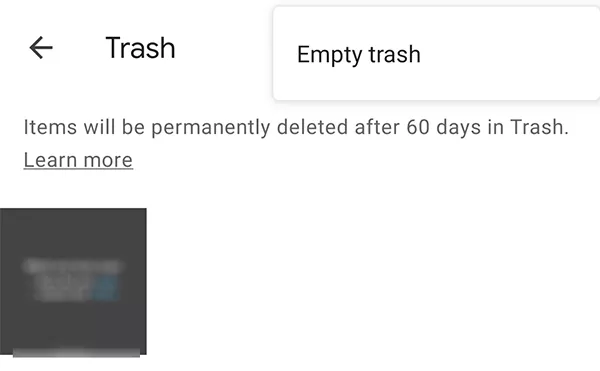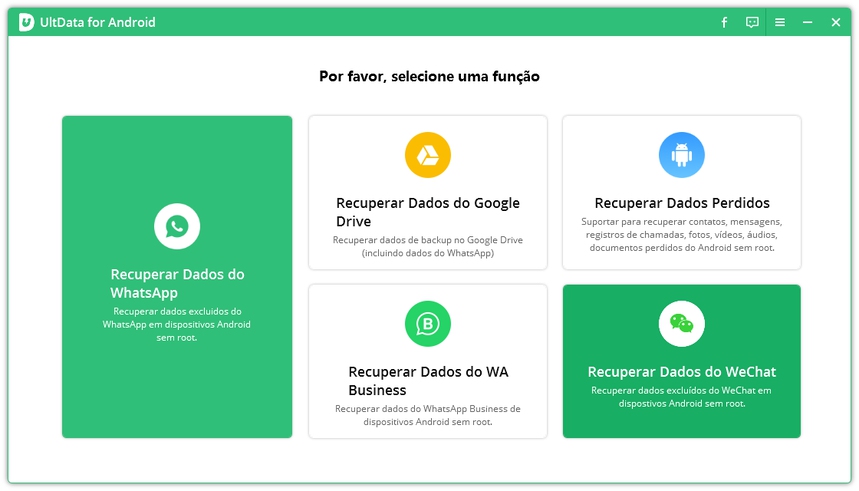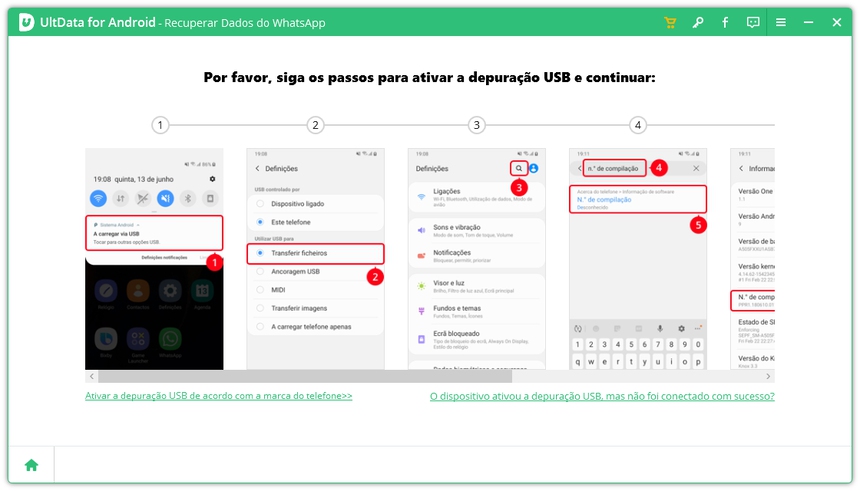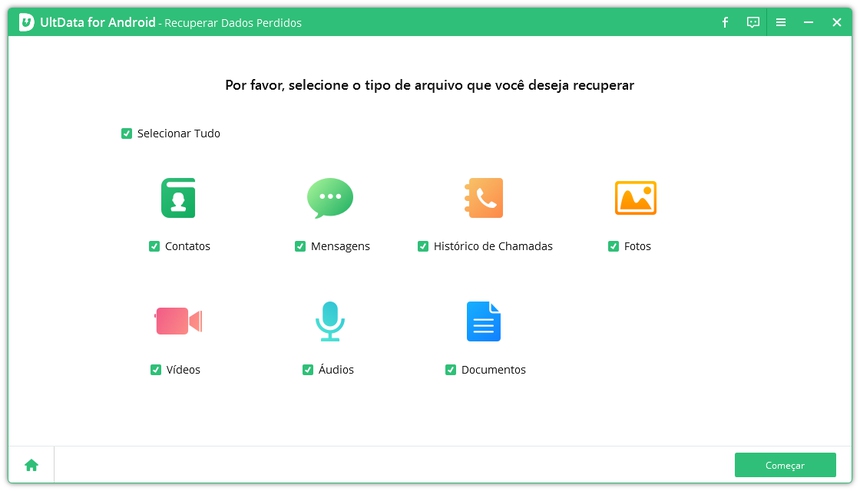Guia Completo para Fotos Apagadas da Lixeira do Celular [Android]
Atualmente, um celular normal vem com 3 a 4 câmeras e quase 12 a 16 GB de RAM, além de um mínimo de 128 GB de memória interna. Isso resultou em uma quantidade elevada de cliques em fotos. Consequentemente, os usuários sentiram a necessidade de apagar também as fotos indesejadas. Mas apenas apagar as fotos não era suficiente. As fotos também deveriam ser apagadas permanentemente da pasta Lixeira. Por isso, os usuários começaram a apagar as fotos da lixeira do Android.
Você não está ciente disso? Você é um daqueles usuários cuja memória é desperdiçada por causa de fotos indesejadas? Bem, sua busca para limpar a lixeira de fotos do Android termina aqui. Leia abaixo para saber mais sobre como esvaziar a pasta Lixeira para fotos no Android.
- Parte 1. Existe uma Lixeira de Fotos no Android?
- Parte 2. Onde Ficam as Fotos Apagadas no Android?
- Parte 3. Como Limpar Fotos da Lixeira do Android?
- Parte 4. Como Recuperar Fotos Permanentemente Apagadas do Android?
Parte 1. Existe uma Lixeira de Fotos no Android?
A Lixeira é semelhante à Reciclagem que vemos no Windows ou semelhante à pasta Lixeira que vemos no macOS. Normalmente, ela contém os dados que apagamos. A pasta Lixeira do Android destina-se a manter os dados que desejamos recuperar se precisarmos deles no futuro ou se tivermos apagado os arquivos acidentalmente.
Anteriormente, essas pastas não existiam. Mas hoje em dia, diferentes fabricantes de celulares começaram a adicionar esse recurso em seus sistemas operacionais. Por exemplo, a Samsung oferece uma opção de Lixeira em sua Galeria para que os usuários possam recuperar suas fotos, caso as tenham apagado acidentalmente. Além disso, o Google também oferece uma opção de pasta de lixo embutida chamada Lixeira. Esse é o local onde todas as fotos apagadas estão presentes. Todas essas opções não passam de lixo no Android.
Parte 2. Onde Ficam as Fotos Apagadas no Android?
Agora que você conhece a finalidade principal da pasta Lixeira, a próxima pergunta que vem à mente é: onde está a lixeira no Android? Bem, isso depende do tipo de aplicativo que você está usando para suas fotos. Se você estiver usando o aplicativo Galeria do fabricante para fotos, a lixeira estará presente em um local diferente. Se estiver usando o aplicativo de fotos padrão do Google (Google Fotos), precisará procurar em outro local. Leia abaixo para saber como encontrar a lixeira no Android.
1. Galeria Lixeira
Se estiver usando o aplicativo Galeria padrão do seu celular, veja abaixo as etapas para encontrar a pasta de lixo do Android.
- Comece iniciando o aplicativo Galeria em seu aparelho.
- Clique em Imagens e toque no ícone de hambúrguer ou nos três pontos verticais presentes em qualquer um dos cantos.
- Clique em Lixeira.
- Observe que essa opção também pode ser chamada de Lixeira, Lixeira ou outra, dependendo do fabricante do celular que você usa.
- Suas fotos apagadas serão mostradas nessa pasta.
Os usuários também podem recuperá-los facilmente clicando no ícone de restauração.

2. Da Lixeira do Google Fotos
Se você é um dos usuários que usam o aplicativo de fotos nativo do Google - o Google Fotos -, veja abaixo as etapas que você deve seguir.
- No seu celular Android, abra o Google Fotos.
- Toque em Biblioteca.
Toque em Lixeira.

- Suas fotos apagadas serão exibidas aqui.
- Clique em uma das fotos para restaurá-la.
Parte 3. Como Limpar Fotos da Lixeira do Android?
Os usuários também podem limpar a lixeira do Android. Isso economizará muito espaço e eliminará as fotos indesejadas. Leia abaixo para saber mais.
1. Limpar Fotos da Lixeira da Galeria
Seguindo as etapas abaixo, você poderá limpar a lixeira no Android.
- Comece iniciando o aplicativo Galeria em seu aparelho.
- Clique em Imagens e toque no ícone de hambúrguer ou nos três pontos verticais presentes em ambos os cantos.
- Clique em Lixeira.
- Observe que essa opção também pode ser chamada de Lixeira, Lixeira ou outra, dependendo do fabricante do celular que você usa.
- Suas fotos apagadas serão exibidas nessa pasta.
- Você pode selecionar fotos individuais ou limpar a lixeira de uma só vez.
Clique na opção Limpar Lixeira. Isso apagará as fotos da pasta Lixeira.

2. Limpar Fotos da Lixeira do Google Fotos
Seguindo as etapas abaixo, você poderá esvaziar a lixeira do Google Fotos.
- No seu celular Android, abra o Google Fotos.
- Toque em Biblioteca.
- Clique em Lixeira.
- Isso mostrará todas as fotos na lixeira, que serão permanentemente apagadas após 60 dias.
- Clique em Esvaziar Lixeira e clique em Apagar permanentemente. Isso limpará a pasta da lixeira.
Parte 4. Como Recuperar Fotos Permanentemente Apagadas do Android?
Na maioria das vezes, os usuários excluem algumas fotos da pasta da lixeira e depois percebem que elas eram importantes. Nessas ocasiões, é necessário recuperar as fotos da lixeira também. Se você é um desses usuários, aqui está a reposta— o Tenorshare UltData for Android. O aplicativo pode ser usado para recuperar fotos e outros tipos de dados, sem nenhum problema e rapidamente. Tudo o que você precisa fazer é seguir as etapas abaixo.
Conecte seu celular Android ao PC e inicie o aplicativo. Na tela principal, clique na opção "Recuperar Dados Perdidos".

Certifique-se de ativar a depuração USB. Siga as etapas da imagem abaixo.

Comece a escanear clicando na opção Escanear.

Depois disso, visualize as fotos que deseja recuperar e clique na opção Recuperar.

Conclusão
Dito isso, você acabou de dar uma olhada em como encontrar a lixeira no Android e limpar a lixeira do Android. Você também deve dar uma olhada noTenorshare UltData for Android, qual é a melhor opção para recuperar fotos apagadas do armazenamento interno do Android se você já tiver limpado a lixeira de fotos.

Tenorshare UltData for Android
Melhor Software de Recuperação de Dados do Android
Maior Taxa de Recuperação de Dados